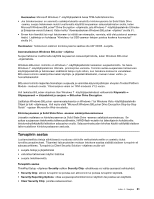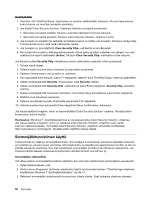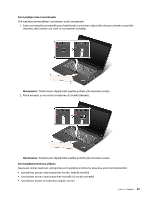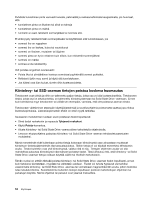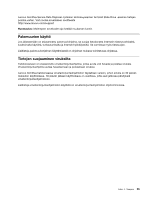Lenovo ThinkPad Edge S430 (Finnish) User Guide - Page 66
Kiintolevyn suojaus, Security, Password, Supervisor Password, Enter New Password, Huomio
 |
View all Lenovo ThinkPad Edge S430 manuals
Add to My Manuals
Save this manual to your list of manuals |
Page 66 highlights
Voit määrittää, muuttaa tai poistaa pääkäyttäjän salasanan seuraavasti: 1. Tulosta nämä ohjeet. 2. Tallenna kaikki avoinna olevat tiedostot ja sulje kaikki sovellukset. 3. Katkaise tietokoneesta virta ja kytke se uudelleen. 4. Kun logonäyttö tulee näkyviin, paina F1-näppäintä. Näkyviin tulee ThinkPad Setup -ohjelman päävalikko. 5. Siirry nuolinäppäinten avulla valikossa alaspäin ja valitse Security -vaihtoehto. 6. Valitse Password. 7. Valitse Supervisor Password. 8. Kuvaruutuun tulee ikkuna, jossa voit määrittää uuden salasanan. Tee tarpeiden mukaan jokin seuraavista: • Voit asettaa salasanan seuraavasti: a. Kirjoita Enter New Password -kenttään haluamasi salasana ja paina Enter-näppäintä. b. Kirjoita salasana uudelleen Confirm New Password -kenttään ja paina Enter-näppäintä. • Voit muuttaa salasanaa seuraavasti: a. Kirjoita nykyinen pääkäyttäjän salasana Enter Current Password -kenttään ja paina Enter-näppäintä. b. Kirjoita sitten uusi pääkäyttäjän salasana Enter New Password -kenttään ja vahvista uusi salasana kirjoittamalla se Confirm New Password -kenttään. Paina Enter-näppäintä. • Voit poistaa salasanan seuraavasti: a. Kirjoita nykyinen pääkäyttäjän salasana Enter Current Password -kenttään ja paina Enter-näppäintä. b. Jätä Enter New Password- ja Confirm New Password -kentät tyhjiksi. Paina Enter-näppäintä. Huomio: Voi olla tarpeen merkitä salasana muistiin ja säilyttää sitä turvallisessa paikassa. Jos unohdat kiintolevysalasanan, Lenovo ei voi poistaa salasanaa. Tietokone on toimitettava Lenovolle tai Lenovo-jälleenmyyjälle, ja emolevy on vaihdettava. Sinulla tulee olla mukana ostotodistus, ja osista ja palvelusta peritään lisämaksu. 9. Kun kuvaruutuun tulee Setup Notice (asetuksia koskeva huomautus) -ikkuna, jatka painamalla Enter-näppäintä. 10. Paina näppäinyhdistelmää Fn + F10. Kuvaruutuun tulee Setup Confirmation (asetusten vahvistus) -ikkuna. Tallenna kokoonpanon muutokset ja poistu valitsemalla Yes. Kun seuraavan kerran käynnistät ThinkPad Setup -ohjelman, näyttöön tulee sanoma, jossa kehotetaan kirjoittamaan salasana. Kiintolevyn suojaus Kannettavien ThinkPad-tietokoneiden UEFI BIOS- ja laitesuunnittelussa hyödynnetään useita uusimpia tekniikoita ja salausalgoritmeja, joiden avulla salasanoja voidaan suojata luvattomalta käytöltä ja hyökkäyksiltä. Voit maksimoida tietokoneen suojauksen seuraavasti: • Aseta sisäisen Solid State Drive- tai kiintolevyaseman käynnistyssalasana ja Hard Disk Password -kiintolevysalasana. Ohjeet ovat kohdassa "Käynnistyssalasana" sivulla 46 ja "Kiintolevysalasanat" sivulla 46. Turvallisuussyistä kannattaa käyttää pitkiä salasanoja. • Luotettavan UEFI BIOS -suojauksen vuoksi kannattaa käyttää turvapiiriä ja suojaussovellusta Trusted Platform Module (TPM) -moduulin hallintatoiminnon avulla. Lisätietoja on kohdassa "Turvapiirin asetus" sivulla 51. 50 Käyttöopas